Щелкните на вкладке палитры Transform
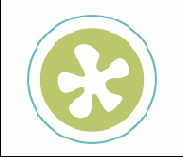
4. Используя инструмент Selection (Выделение) (

5. Щелкните на вкладке палитры Transform (Трансформация) (или выберите в меню команду Window * Transform (Окно * Трансформация)), чтобы отобразить палитру.
6. Убедитесь, что на палитре Transform (Трансформация) выбран центральный маркер в значке схематичного представления (proxy point) (

В соответствии с положением этого маркера следующее действие, вызываемое с помощью команды из меню палитры Transform (Трансформация), будет выполняться относительно центра выделения, а не относительно маркеров, расположенных на сторонах или в углах выделенного объекта. Удостоверьтесь, что кнопка Constrain proportions for scaling (Сохранять пропорции при масштабировании) (

7. В поле ввода Scale X Percentage (Масштабирование по оси X) (

